MacBook fungerer ikke som den skal. Sjekk batteriet for å fikse det umiddelbart. Du bør vedlikeholde batteriet for å forbedre ytelsen. Slik sjekker du batterikapasiteten og slitasjen!
 |
Hvis enheten din ikke fungerer som den skal, kan det å sjekke MacBook-batteriet være det første steget for å fikse det. Regelmessig vedlikehold kan derfor bidra til å forbedre ytelsen. Her er en detaljert veiledning for å sjekke kapasiteten og batteritilstanden til MacBook-en din.
Sjekk batterilevetiden og antall ladinger på Macbooken din
Etter en periode med bruk kan MacBook-batteriet bli skadet, noe som kan føre til at enheten går sakte og slår seg av lett. I dette tilfellet bør du sjekke batteristatusen i henhold til instruksjonene nedenfor:
Slik sjekker du MacBook-batteriet raskt uten programvare
Med bare noen få enkle trinn kan du sjekke batteriet på MacBook-en din uten å installere ekstra programvare:
Trinn 1: Gå til venstre hjørne av skjermen, finn og klikk på epleikonet for å få tilgang til systeminformasjon.
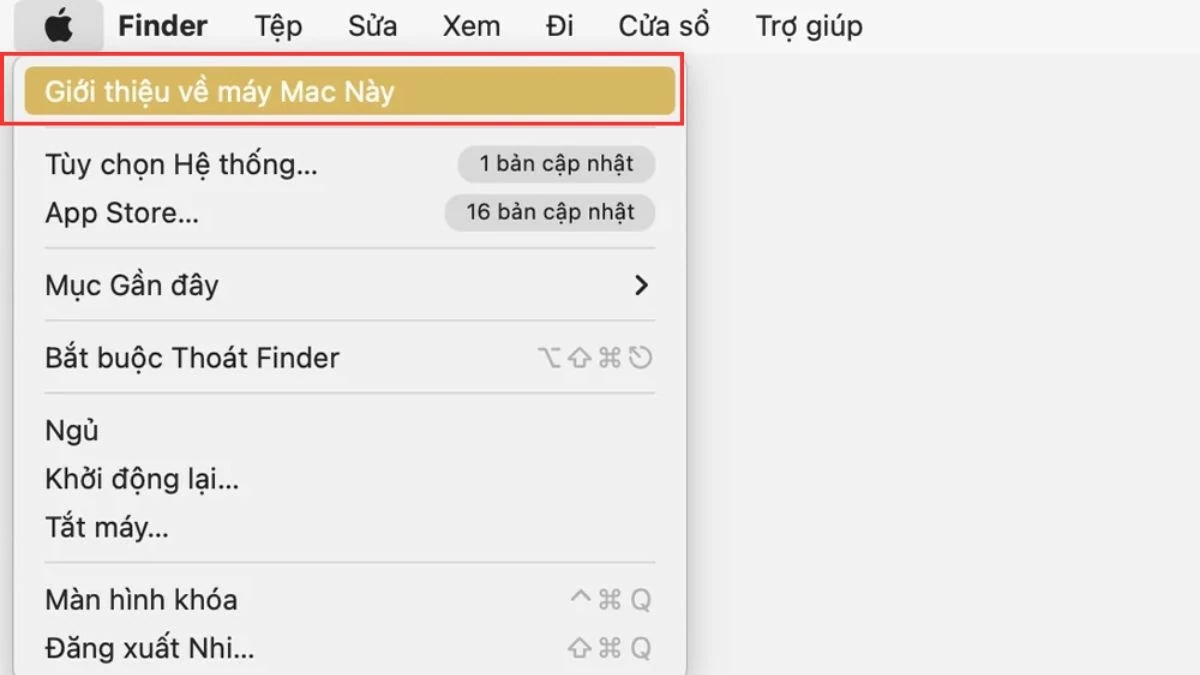 |
Trinn 2: Velg deretter «Oversikt» og åpne «Systemrapport» som vist nedenfor.
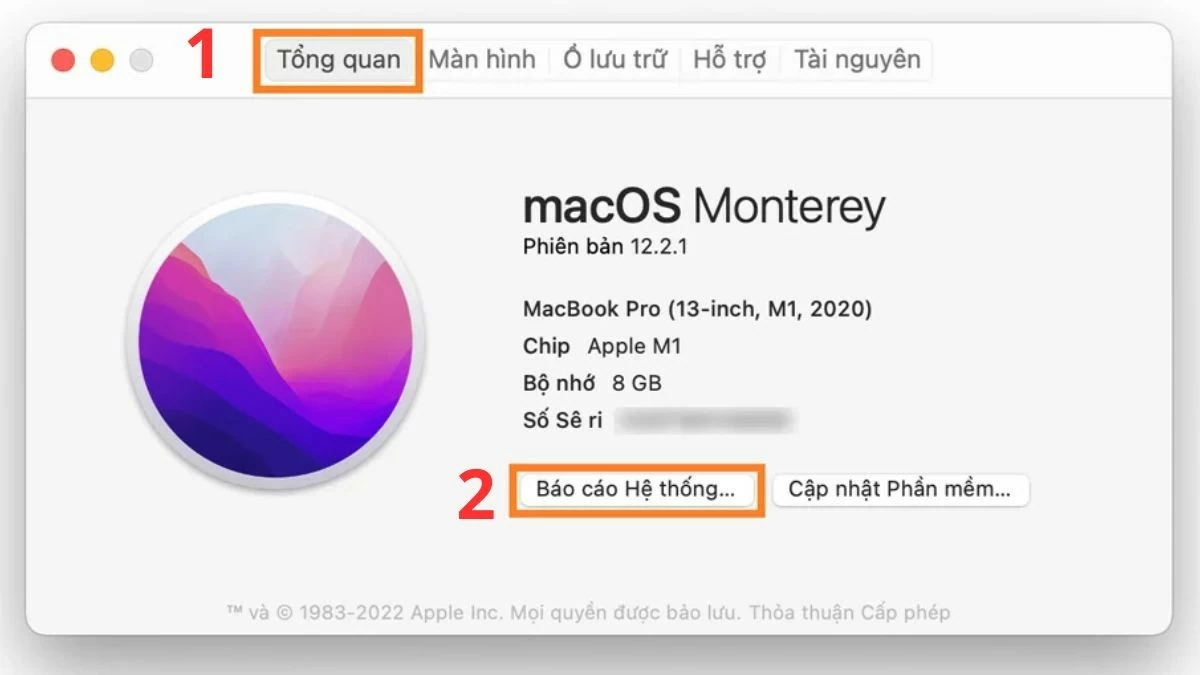 |
Trinn 3: Til slutt går du til «Maskinvare» og velger «Strøm». I delen «Statusinformasjon» kan du enkelt sjekke batterikapasiteten til MacBook-en din.
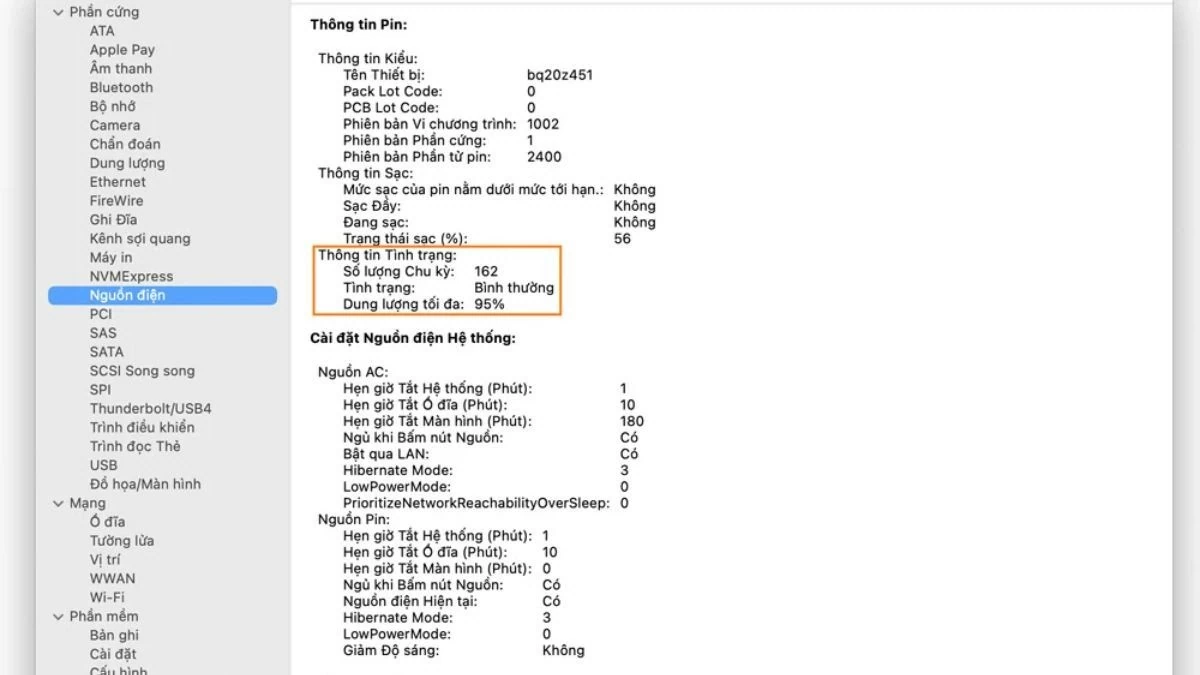 |
Sjekk Macbook-batteriet med Coconut Battery
Hvis du vil vite mer om batteristatusen, er Coconut Battery det ideelle valget. Følg disse trinnene:
Trinn 1: Først må du installere Coconut Battery-appen på enheten din for å sjekke kapasiteten.
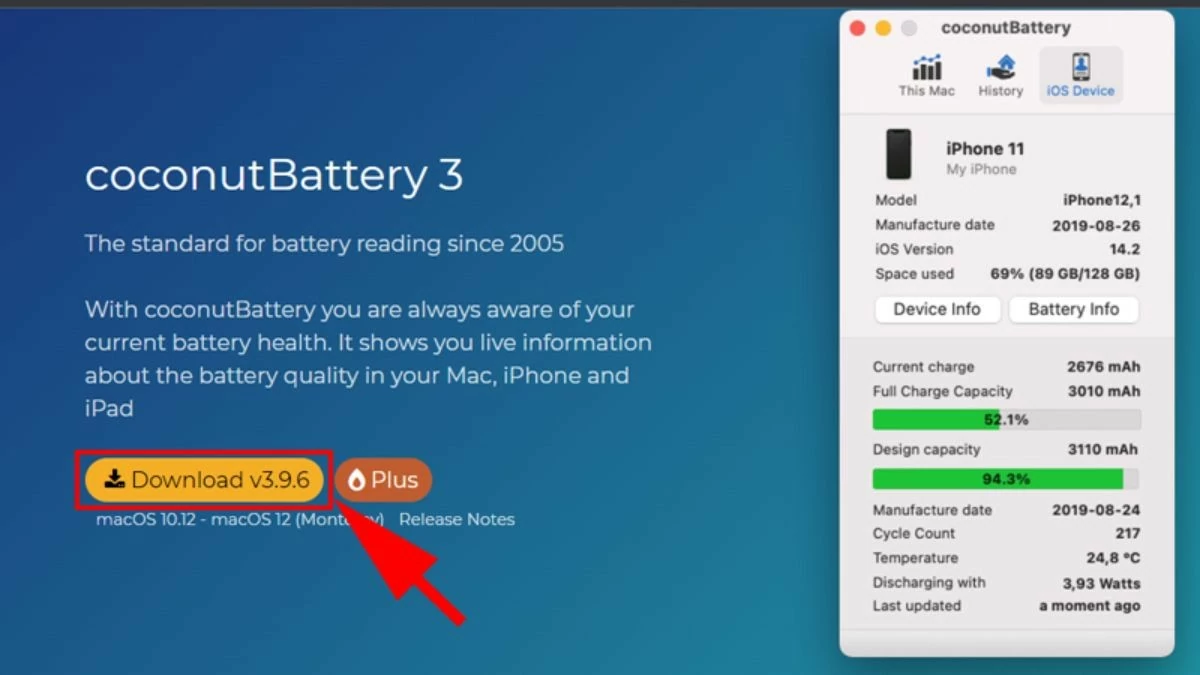 |
Trinn 2: Gå deretter til Nedlastinger-mappen for å finne den installerte filen.
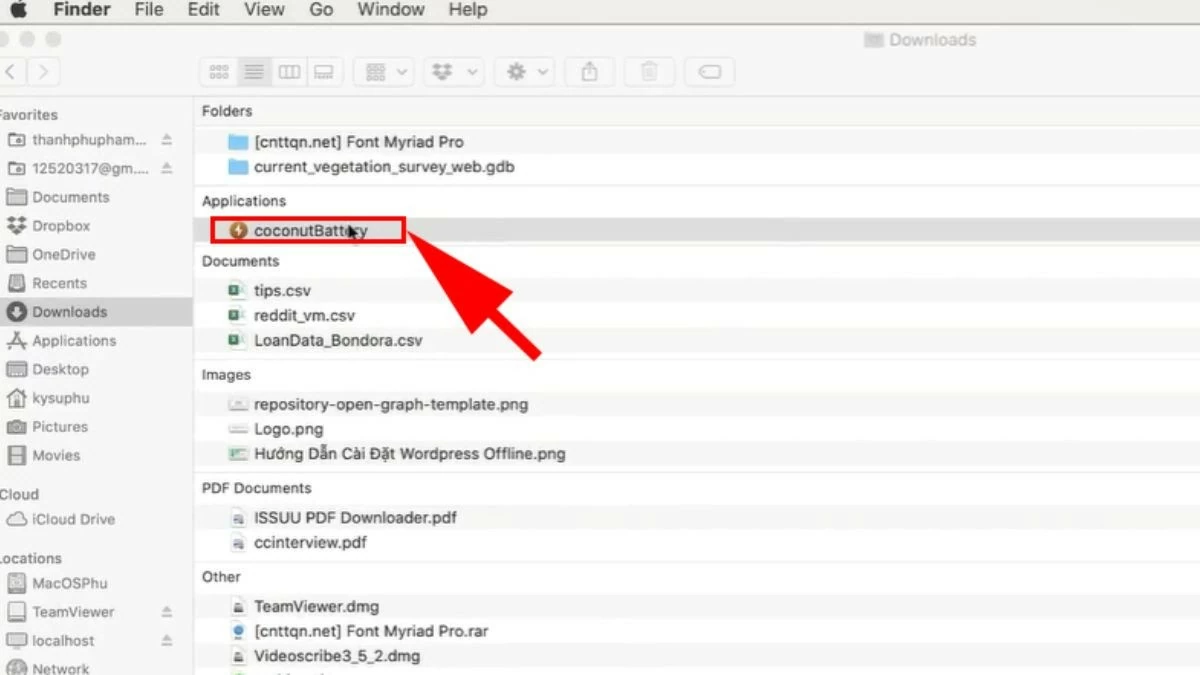 |
Trinn 3: Deretter kan du enkelt sjekke MacBook-batteriets status gjennom detaljerte parametere.
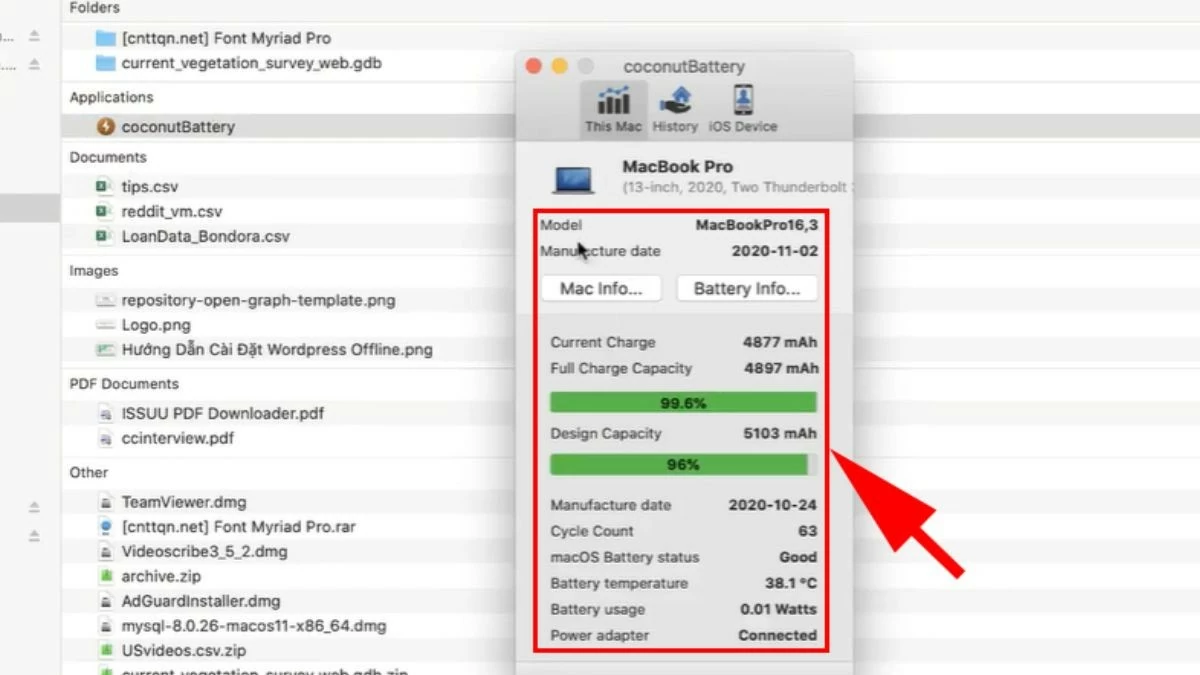 |
Artikkelen ovenfor har detaljerte instruksjoner om hvordan du sjekker MacBook-batteriet for å fikse problemet med at enheten henger eller kjører sakte. Å forstå hvordan du sjekker batterikapasitet og slitasje vil hjelpe deg med å finne en effektiv løsning.
[annonse_2]
Kilde: https://baoquocte.vn/kiem-tra-pin-macbook-ve-so-lan-sac-va-do-chai-pin-don-gian-288008.html





![[Foto] Generalsekretær To Lam deltar på den første kongressen til den sentrale partikomiteen for Fedrelandsfronten og sentrale masseorganisasjoner](https://vphoto.vietnam.vn/thumb/1200x675/vietnam/resource/IMAGE/2025/9/23/2aa63d072cab4105a113d4fc0c68a839)
















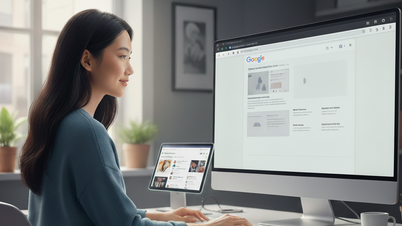

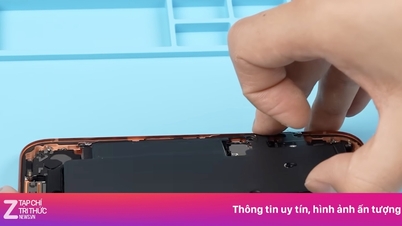









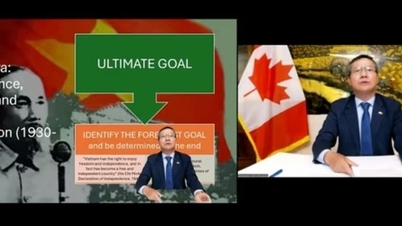
![[Foto] Statsminister Pham Minh Chinh leder det første møtet i den sentrale styringskomiteen for boligpolitikk og eiendomsmarkedet](https://vphoto.vietnam.vn/thumb/1200x675/vietnam/resource/IMAGE/2025/9/22/c0f42b88c6284975b4bcfcf5b17656e7)



































































Kommentar (0)